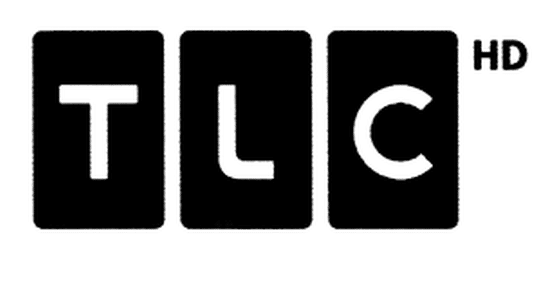ਉਹਨਾਂ ਲਈ ਜਿਨ੍ਹਾਂ ਨੂੰ ਇੱਕ ਯੂਨੀਵਰਸਲ ਮੀਡੀਆ ਸੈਂਟਰ ਦੀ ਲੋੜ ਹੈ ਜੋ ਇੱਕ ਬੋਤਲ ਵਿੱਚ ਹੋਮ ਥੀਏਟਰ, ਟੀਵੀ, ਗੇਮ ਸੈਂਟਰ ਨੂੰ ਜੋੜਦਾ ਹੈ – ਕੋਡੀ ਪਲੇਅਰ ਤੁਹਾਨੂੰ ਆਕਰਸ਼ਿਤ ਕਰੇਗਾ।
- ਵਰਣਨ ਅਤੇ ਉਦੇਸ਼
- ਕੋਡੀ ਕਾਰਜਕੁਸ਼ਲਤਾ
- ਇੰਟਰਫੇਸ ਨੂੰ ਸਥਾਪਿਤ ਕਰਨ ਅਤੇ ਸੰਰਚਿਤ ਕਰਨ ਲਈ ਨਿਰਦੇਸ਼
- iOS ‘ਤੇ ਸਥਾਪਨਾ
- ਲੀਨਕਸ ਉੱਤੇ ਇੰਸਟਾਲੇਸ਼ਨ
- ਇੰਟਰਫੇਸ
- ਰੂਸੀ ਸਥਾਨਕਕਰਨ ਨੂੰ ਸਥਾਪਿਤ ਕਰਨਾ
- IPTV ਸੈਟ ਅਪ ਕਰ ਰਿਹਾ ਹੈ
- ਮੈਨੂੰ ਪਲੇਲਿਸਟਾਂ ਕਿੱਥੇ ਮਿਲ ਸਕਦੀਆਂ ਹਨ?
- ਸਮਾਰਟ ਟੀਵੀ ‘ਤੇ ਪ੍ਰੋਗਰਾਮ ਨੂੰ ਕਿਵੇਂ ਇੰਸਟਾਲ ਕਰਨਾ ਹੈ?
- ਕੋਡੀ ਦੀ ਵਰਤੋਂ ਕਰਨ ਬਾਰੇ ਹੋਰ ਸਵਾਲ
- ਤੀਜੀ-ਧਿਰ ਦੇ ਸਰੋਤਾਂ ਤੋਂ ਐਕਸਟੈਂਸ਼ਨਾਂ ਨੂੰ ਸਥਾਪਿਤ ਕਰਨਾ
- ਰਿਪੋਜ਼ਟਰੀਆਂ ਕੀ ਹਨ ਅਤੇ ਉਹਨਾਂ ਨੂੰ ਕਿਵੇਂ ਸਥਾਪਿਤ ਕਰਨਾ ਹੈ?
- ਕੋਡੀ ਵਿੱਚ ਯੂਟਿਊਬ ਨੂੰ ਕਿਵੇਂ ਇੰਸਟਾਲ ਅਤੇ ਦੇਖਣਾ ਹੈ?
ਵਰਣਨ ਅਤੇ ਉਦੇਸ਼
ਕੋਡੀ ਇੱਕ ਮੁਫਤ ਮੀਡੀਆ ਪਲੇਅਰ ਹੈ ਜੋ ਵਿੰਡੋਜ਼ ਤੋਂ ਆਈਓਐਸ ਅਤੇ ਰਾਸਬੇਰੀ ਪਾਈ ਤੱਕ ਸਾਰੇ ਪਲੇਟਫਾਰਮਾਂ ਲਈ ਉਪਲਬਧ ਹੈ। ਇਹ ਤੁਹਾਨੂੰ ਮੀਡੀਆ ਅਤੇ ਇੰਟਰਨੈਟ ਤੋਂ ਵੱਖ ਵੱਖ ਕਿਸਮਾਂ ਦੀਆਂ ਮਲਟੀਮੀਡੀਆ ਫਾਈਲਾਂ (ਵੀਡੀਓ, ਸੰਗੀਤ, ਪੋਡਕਾਸਟ) ਚਲਾਉਣ ਦੀ ਆਗਿਆ ਦਿੰਦਾ ਹੈ।
ਕੋਡੀ ਕਾਰਜਕੁਸ਼ਲਤਾ
ਇਹ ਮੀਡੀਆ ਪਲੇਅਰ ਬਹੁਤ ਕੁਝ ਕਰ ਸਕਦਾ ਹੈ। ਇੱਥੇ ਸਿਰਫ਼ ਮੁੱਖ ਵਿਸ਼ੇਸ਼ਤਾਵਾਂ ਦੀ ਇੱਕ ਸੂਚੀ ਹੈ ਜੋ ਕੋਡੀ ਇੱਕ ਸ਼ਾਨਦਾਰ ਕੰਮ ਕਰਦੀ ਹੈ:
- ਵੱਖ-ਵੱਖ ਫਾਰਮੈਟਾਂ ਦੇ ਸੰਗੀਤ ਦਾ ਪਲੇਬੈਕ (MP3, FLAC, APE, WMA ਅਤੇ ਕਈ ਹੋਰ)। ਟੈਗਸ ਅਤੇ ਪਲੇਲਿਸਟਸ ਲਈ ਸਮਰਥਨ ਉਪਭੋਗਤਾ ਦੇ ਸੰਗੀਤ ਸੰਗ੍ਰਹਿ ਨੂੰ ਵਿਵਸਥਿਤ ਕਰਨ ਵਿੱਚ ਮਦਦ ਕਰੇਗਾ।
- ਫਿਲਮਾਂ ਦੇਖਣਾ। ਕੋਡੀ ਵੀਡੀਓ ਸਟ੍ਰੀਮਿੰਗ ਸਮੇਤ ਕਈ ਵੀਡੀਓ ਫਾਰਮੈਟਾਂ ਦਾ ਸਮਰਥਨ ਕਰਦੀ ਹੈ। ਪੂਰੀ ਫਿਲਮ ਸੰਗ੍ਰਹਿ ਨੂੰ ਆਸਾਨੀ ਨਾਲ ਆਯਾਤ ਕਰਦਾ ਹੈ। ਤੁਸੀਂ ਰਿਕਾਰਡ ਕੀਤੇ ਟੀਵੀ ਸ਼ੋ ਅਤੇ ਸੀਰੀਜ਼ ਵੀ ਦੇਖ ਸਕਦੇ ਹੋ, ਅਤੇ ਸੀਜ਼ਨ ਦੁਆਰਾ ਐਪੀਸੋਡਾਂ ਨੂੰ ਛਾਂਟਣਾ ਪ੍ਰਕਿਰਿਆ ਨੂੰ ਵਧੇਰੇ ਸੁਵਿਧਾਜਨਕ ਬਣਾਉਂਦਾ ਹੈ।
- ਲਾਇਬ੍ਰੇਰੀ ਵਿੱਚ ਫੋਟੋਆਂ ਵੇਖੋ ਅਤੇ ਆਯਾਤ ਕਰੋ (ਸਲਾਈਡ ਸ਼ੋ)।
- ਪੀਵੀਆਰ ਤਕਨਾਲੋਜੀ ਤੁਹਾਨੂੰ ਲਾਈਵ ਟੀਵੀ ਪ੍ਰਸਾਰਣ ਦੇਖਣ ਅਤੇ ਪ੍ਰਸਾਰਣ ਰਿਕਾਰਡ ਕਰਨ ਦੀ ਇਜਾਜ਼ਤ ਦਿੰਦੀ ਹੈ। NextPVR, TvHeadEnd ਅਤੇ ਹੋਰ ਉਪਯੋਗਤਾਵਾਂ ਲਈ ਸਹਾਇਤਾ ਪ੍ਰਦਾਨ ਕੀਤੀ ਗਈ ਹੈ।
- ਇੱਕ ਵਿਸ਼ੇਸ਼ ਕੈਟਾਲਾਗ ਵਿੱਚ ਉਪਲਬਧ ਵਾਧੂ ਉਪਯੋਗਤਾਵਾਂ ਪਲੇਅਰ ਦੀ ਕਾਰਜਕੁਸ਼ਲਤਾ ਨੂੰ ਵਧਾਉਣ ਵਿੱਚ ਮਦਦ ਕਰਦੀਆਂ ਹਨ। ਇਸ ਲਈ, DOSBox ਇਮੂਲੇਟਰ ਤੁਹਾਨੂੰ MS-DOS ਲਈ ਅਨੁਕੂਲਿਤ ਗੇਮਾਂ ਅਤੇ ਪ੍ਰੋਗਰਾਮਾਂ ਨੂੰ ਚਲਾਉਣ ਦੀ ਆਗਿਆ ਦਿੰਦਾ ਹੈ। ਇੱਥੇ ਵੱਖ-ਵੱਖ ਕੰਸੋਲ ਦੇ ਇਮੂਲੇਟਰ ਵੀ ਹਨ, ਜਿਨ੍ਹਾਂ ਨਾਲ ਤੁਸੀਂ ਬਚਪਨ ਦੀ ਤਰ੍ਹਾਂ ਪੁਰਾਣੀਆਂ ਖੇਡਾਂ ਦਾ ਆਨੰਦ ਲੈ ਸਕਦੇ ਹੋ।
ਇੰਟਰਫੇਸ ਨੂੰ ਸਥਾਪਿਤ ਕਰਨ ਅਤੇ ਸੰਰਚਿਤ ਕਰਨ ਲਈ ਨਿਰਦੇਸ਼
ਕੋਡੀ ਪਲੇਅਰ ਅਧਿਕਾਰਤ ਵੈੱਬਸਾਈਟ (https://kodi.tv/download), ਅਤੇ ਐਂਡਰੌਇਡ ਸਮਾਰਟਫ਼ੋਨਾਂ ਲਈ – Google Play ਜਾਂ Huawei AppGallery ‘ਤੇ ਮੁਫ਼ਤ ਡਾਊਨਲੋਡ ਲਈ ਉਪਲਬਧ ਹੈ। ਵਿੰਡੋਜ਼, ਮੈਕ, ਐਂਡਰੌਇਡ ‘ਤੇ ਇੰਸਟਾਲ ਕਰਨ ਨਾਲ ਕੋਈ ਖਾਸ ਮੁਸ਼ਕਲ ਨਹੀਂ ਆਵੇਗੀ। ਹੋਰ OS ਦੇ ਮਾਮਲੇ ਵਿੱਚ, ਸਵਾਲ ਪੈਦਾ ਹੋ ਸਕਦੇ ਹਨ.
iOS ‘ਤੇ ਸਥਾਪਨਾ
ਐਪ ਸਟੋਰ ਵਿੱਚ iPad/iPhone ਲਈ ਕੋਈ ਕੋਡੀ ਐਪ ਨਹੀਂ ਹੈ। ਵਿਸ਼ੇਸ਼ ਪੈਕੇਜ ਦਾ ਲਿੰਕ ਸਿਰਫ਼ ਖਿਡਾਰੀ ਦੀ ਵੈੱਬਸਾਈਟ ‘ਤੇ ਉਪਲਬਧ ਹੈ। ਸਿਸਟਮ ਲੋੜਾਂ:
- ਪ੍ਰੀ-ਜੇਲਬ੍ਰੇਕ ਦੇ ਨਾਲ ਜਾਂ ਬਿਨਾਂ ਕੋਈ ਵੀ ਆਈਓਐਸ ਡਿਵਾਈਸ (ਆਈਫੋਨ, ਆਈਪੈਡ, ਆਈਪੌਡ ਟਚ);
- ਸਿਸਟਮ ਸੰਸਕਰਣ – 6.0 ਤੋਂ (8.0 ਅਤੇ ਉੱਚ ਤੋਂ ਸਿਫ਼ਾਰਸ਼ ਕੀਤਾ ਗਿਆ)
- iPhone 1st ਜਨਰੇਸ਼ਨ ਤੋਂ 5C, iPad 1st – 4th ਜਨਰੇਸ਼ਨ, iPad Mini 1st ਜਨਰੇਸ਼ਨ, ਅਤੇ iPod Touch 1st – 5th ਜਨਰੇਸ਼ਨ ਲਈ 32-bit ਸਾਫਟਵੇਅਰ ਦੀ ਲੋੜ ਹੁੰਦੀ ਹੈ। ਹੋਰ ਸਾਰੀਆਂ ਡਿਵਾਈਸਾਂ 64-ਬਿੱਟ ਸੰਸਕਰਣ ਦਾ ਸਮਰਥਨ ਕਰਦੀਆਂ ਹਨ।
- ਪ੍ਰੀ-8.4.1 ਸਿਸਟਮ ‘ਤੇ ਕੋਡੀ ਦੀ ਨਵੀਨਤਮ ਕਾਰਜਸ਼ੀਲ ਰੀਲੀਜ਼ v17.6 ਕ੍ਰਿਪਟਨ ਹੈ। ਨਵੀਆਂ ਡਿਵਾਈਸਾਂ ਕੋਡੀ – v18.9 Leia ਦੇ ਨਵੀਨਤਮ ਸੰਸਕਰਣ ਨੂੰ ਚਲਾਉਣਗੀਆਂ।
Jailbreak iOS ਵਰਕਫਲੋ (Cydia ਦੀ ਲੋੜ ਹੈ):
- Cydia ਵਿੱਚ iFile ਜਾਂ Filza ਫਾਈਲ ਬ੍ਰਾਊਜ਼ਰ ਲੱਭੋ ਅਤੇ ਇਸਨੂੰ ਇੰਸਟਾਲ ਕਰੋ।
- Safari ਜਾਂ ਕਿਸੇ ਹੋਰ ਬ੍ਰਾਊਜ਼ਰ ਦੀ ਵਰਤੋਂ ਕਰਕੇ ਕੋਡੀ ਪਲੇਅਰ ਦੇ ਨਵੀਨਤਮ ਸੰਸਕਰਣ ਦੇ ਨਾਲ .deb ਪੈਕੇਜ ਨੂੰ ਡਾਊਨਲੋਡ ਕਰੋ। ਮਹੱਤਵਪੂਰਨ: ਮੋਬਾਈਲ ਬ੍ਰਾਊਜ਼ਰ ਡਾਊਨਲੋਡ ਪ੍ਰਕਿਰਿਆ ਨਹੀਂ ਦਿਖਾਉਂਦੇ, ਇਸ ਲਈ ਤੁਹਾਨੂੰ ਥੋੜਾ ਇੰਤਜ਼ਾਰ ਕਰਨਾ ਚਾਹੀਦਾ ਹੈ।
- ਦਿਖਾਈ ਦੇਣ ਵਾਲੇ ਡਾਇਲਾਗ ਮੀਨੂ ਵਿੱਚ, “ਓਪਨ ਇਨ…” ਬਟਨ ‘ਤੇ ਕਲਿੱਕ ਕਰੋ ਅਤੇ iFile ਜਾਂ Filza ਚੁਣੋ।
- ਡਾਉਨਲੋਡ ਕੀਤੀ ਫਾਈਲ ਦੀ ਚੋਣ ਕਰੋ ਅਤੇ ਇੰਸਟਾਲ ਕਰੋ ਤੇ ਕਲਿਕ ਕਰੋ. ਤਿਆਰ!
ਜੇਕਰ ਡਿਵਾਈਸ ਨੂੰ ਅਜੇ ਤੱਕ ਜੇਲਬ੍ਰੋਕ ਨਹੀਂ ਕੀਤਾ ਗਿਆ ਹੈ, ਤਾਂ ਇੰਸਟਾਲੇਸ਼ਨ ਲਈ ਇੱਕ Mac OS ਕੰਪਿਊਟਰ ਅਤੇ Xcode ਅਤੇ iOS ਐਪ ਸਾਈਨਰ ਪ੍ਰੋਗਰਾਮਾਂ ਦੀ ਲੋੜ ਹੋਵੇਗੀ। ਐਕਸ਼ਨ ਐਲਗੋਰਿਦਮ:
- ਪਲੇਅਰ ਦੇ ਨਵੀਨਤਮ ਸੰਸਕਰਣ ਦੇ ਨਾਲ .deb ਪੈਕੇਜ ਨੂੰ ਡਾਊਨਲੋਡ ਕਰੋ।

- ਐਕਸਕੋਡ ਖੋਲ੍ਹੋ ਅਤੇ ਇੱਕ ਨਵਾਂ ਪ੍ਰੋਜੈਕਟ ਬਣਾਓ।

- ਪ੍ਰੋਜੈਕਟ ਦਾ ਨਾਮ ਅਤੇ ID ਦਾਖਲ ਕਰੋ।

- ਫਿਕਸ ਮੁੱਦੇ ‘ਤੇ ਕਲਿੱਕ ਕਰਨਾ ਯਕੀਨੀ ਬਣਾਓ ਤਾਂ ਜੋ ਬਾਅਦ ਵਿੱਚ ਪ੍ਰੋਗਰਾਮ ਨੂੰ ਕੰਪਾਇਲ ਕਰਨ ਅਤੇ ਖੋਲ੍ਹਣ ਵੇਲੇ ਕੋਈ ਸਮੱਸਿਆ ਨਾ ਆਵੇ।

- ਇੱਕ ਵਿਕਾਸ ਟੀਮ ਚੁਣੋ।

- iOS ਐਪ ਸਾਈਨਰ ਖੋਲ੍ਹੋ, ਸਾਈਨਿੰਗ ਸਰਟੀਫਿਕੇਟ ਅਤੇ ਪ੍ਰੋਵਿਜ਼ਨਿੰਗ ਪ੍ਰੋਫਾਈਲ ਵਿਕਲਪ ਚੁਣੋ। ਉਹ ਫੋਲਡਰ ਚੁਣੋ ਜਿੱਥੇ ਪ੍ਰੋਗਰਾਮ ਨੂੰ ਸੇਵ ਕੀਤਾ ਜਾਵੇਗਾ ਅਤੇ ਸਟਾਰਟ ‘ਤੇ ਕਲਿੱਕ ਕਰੋ।

- ਵਿੰਡੋ ਮੀਨੂ ਖੋਲ੍ਹੋ ਅਤੇ ਡਿਵਾਈਸਾਂ ‘ਤੇ ਕਲਿੱਕ ਕਰੋ। ਇਹ ਯਕੀਨੀ ਬਣਾਉਣ ਤੋਂ ਬਾਅਦ ਕਿ ਤੁਹਾਡੀ ਡਿਵਾਈਸ ਕਨੈਕਟ ਹੈ, ਅਗਲੇ ਪੜਾਅ ‘ਤੇ ਜਾਓ।

- ਡਿਵਾਈਸ ‘ਤੇ ਜਾਓ, + ਦਬਾਓ ਅਤੇ ਤਿਆਰ ਕੀਤਾ ਪ੍ਰੋਗਰਾਮ ਸ਼ਾਮਲ ਕਰੋ।

ਲੀਨਕਸ ਉੱਤੇ ਇੰਸਟਾਲੇਸ਼ਨ
ਕੋਡੀ ਵਿਕੀ ਐਨਸਾਈਕਲੋਪੀਡੀਆ ਲੀਨਕਸ ਉੱਤੇ ਪਲੇਅਰ ਨੂੰ ਸਥਾਪਿਤ ਕਰਨ ਦੇ ਕਈ ਤਰੀਕੇ ਦਿੰਦਾ ਹੈ। ਇੱਕ ਹੋਰ ਤਾਜ਼ਾ ਸੰਸਕਰਣ ਟਰਮੀਨਲ ਵਿੱਚ ਕਈ ਕਮਾਂਡਾਂ ਨਾਲ ਡਾਊਨਲੋਡ ਕੀਤਾ ਗਿਆ ਹੈ:
- sudo apt-get install software-properties-common
- sudo add-apt-repository ppa:team-xbmc/ppa
- sudo apt-ਅੱਪਡੇਟ ਪ੍ਰਾਪਤ ਕਰੋ
- sudo apt-get install kodi
ਇੰਟਰਫੇਸ
ਅਧਿਕਾਰਤ ਸਰੋਤਾਂ ‘ਤੇ ਬਹੁਤ ਸਾਰੀਆਂ ਸਕਿਨ ਉਪਲਬਧ ਹਨ ਜੋ ਖਿਡਾਰੀ ਦੇ ਇੰਟਰਫੇਸ ਨੂੰ ਪੂਰੀ ਤਰ੍ਹਾਂ ਬਦਲ ਦੇਣਗੀਆਂ। ਉਹਨਾਂ ਨੂੰ ਕੁਝ ਪੜਾਵਾਂ ਵਿੱਚ ਸਥਾਪਤ ਕਰਨਾ ਆਸਾਨ ਹੈ:
- ਇੰਟਰਫੇਸ ਸੈਟਿੰਗ ਮੀਨੂ ਖੋਲ੍ਹੋ, ਫਿਰ ਦਿੱਖ ਅਤੇ ਮਹਿਸੂਸ ਸ਼੍ਰੇਣੀ ਅਤੇ ਚਮੜੀ ਦੀ ਚੋਣ ਕਰੋ।

- ਆਪਣੀ ਪਸੰਦ ਦੀ ਕੋਈ ਵੀ ਚਮੜੀ ਚੁਣੋ।

- ਅੱਗੇ, ਤੁਹਾਨੂੰ ਡਾਊਨਲੋਡ ਕੀਤੇ ਕਵਰਾਂ ਵਿੱਚੋਂ ਕਿਸੇ ਨੂੰ ਚੁਣ ਕੇ ਇੰਟਰਫੇਸ ਸੈਕਸ਼ਨ ਅਤੇ ਸਕਿਨ ਆਈਟਮ ‘ਤੇ ਵਾਪਸ ਜਾਣ ਦੀ ਲੋੜ ਹੈ।

ਰੂਸੀ ਸਥਾਨਕਕਰਨ ਨੂੰ ਸਥਾਪਿਤ ਕਰਨਾ
ਸੰਸਕਰਣ 17.6 ਲਈ:
- ਗੇਅਰ ‘ਤੇ ਕਲਿੱਕ ਕਰੋ ਅਤੇ ਇੰਟਰਫੇਸ ਸੈਟਿੰਗਾਂ ‘ਤੇ ਜਾਓ।

- ਖੇਤਰੀ ਟੈਬ ਵਿੱਚ, ਭਾਸ਼ਾ ‘ਤੇ ਜਾਓ।

- ਰੂਸੀ (ਰੂਸੀ) ਦੀ ਚੋਣ ਕਰੋ ਅਤੇ ਭਾਸ਼ਾ ਪੈਕ ਨੂੰ ਡਾਊਨਲੋਡ ਕਰਨ ਦੀ ਉਡੀਕ ਕਰੋ।

ਇੱਕ ਹੋਰ ਤਾਜ਼ਾ ਸੰਸਕਰਣ ਲਈ:
- ਐਡ-ਆਨ ਮੀਨੂ ਖੋਲ੍ਹੋ।
- ਰਿਪੋਜ਼ਟਰੀ ਤੋਂ ਇੰਸਟਾਲ ਕਰੋ ‘ਤੇ ਕਲਿੱਕ ਕਰੋ।
- ਲੁੱਕ ਐਂਡ ਫੀਲ ‘ਤੇ ਜਾਓ ਅਤੇ ਭਾਸ਼ਾਵਾਂ ਦਾ ਵਿਕਲਪ ਲੱਭੋ।
- ਖੁੱਲਣ ਵਾਲੀ ਵਿੰਡੋ ਵਿੱਚ, ਰੂਸੀ ਦੀ ਚੋਣ ਕਰੋ।
IPTV ਸੈਟ ਅਪ ਕਰ ਰਿਹਾ ਹੈ
ਟੀਵੀ ਚੈਨਲ ਦੇਖਣ ਲਈ, ਤੁਹਾਨੂੰ ਇੱਕ PVR ਕਲਾਇੰਟ ਚੁਣਨ ਦੀ ਲੋੜ ਹੈ। ਹਦਾਇਤ:
- ਲਾਇਬ੍ਰੇਰੀ ਸੈਟਿੰਗਾਂ ਖੋਲ੍ਹੋ।

- “ਟੀਵੀ” ‘ਤੇ ਜਾਓ ਅਤੇ “ਐਡ-ਆਨ ਬ੍ਰਾਊਜ਼ਰ ਦਾਖਲ ਕਰੋ” ‘ਤੇ ਕਲਿੱਕ ਕਰੋ।

- ਇੱਕ ਵਾਰ ਜਦੋਂ ਤੁਸੀਂ PVR IPTV ਸਧਾਰਨ ਕਲਾਇੰਟ ਲੱਭ ਲੈਂਦੇ ਹੋ, ਤਾਂ ਇਸ ‘ਤੇ ਨੈਵੀਗੇਟ ਕਰੋ ਅਤੇ “ਯੋਗ ਕਰੋ” → “ਸੰਰਚਨਾ ਕਰੋ” ‘ਤੇ ਕਲਿੱਕ ਕਰੋ।

- ਜਦੋਂ ਤੁਸੀਂ “M3U ਨਾਲ ਲਿੰਕ ਕਰੋ” ਆਈਟਮ ਨੂੰ ਚੁਣਦੇ ਹੋ, ਤਾਂ ਇੱਕ ਵਿਸ਼ੇਸ਼ ਕਾਲਮ ਖੁੱਲ੍ਹੇਗਾ, ਜਿੱਥੇ ਤੁਹਾਨੂੰ ਉਸ ਅਨੁਸਾਰ ਟੀਵੀ ਚੈਨਲਾਂ ਵਾਲੀ ਪਲੇਲਿਸਟ ਲਈ ਲਿੰਕ ਦਾਖਲ ਕਰਨ ਦੀ ਲੋੜ ਹੈ।

- ਇਸ ਤੋਂ ਇਲਾਵਾ ਈਪੀਜੀ ਦੀ ਵਰਤੋਂ ਕਰਨਾ ਬਿਹਤਰ ਹੈ – ਪ੍ਰੋਗਰਾਮ ਗਾਈਡ ਡੇਟਾਬੇਸ. ਇੱਕ XML ਦਸਤਾਵੇਜ਼ ਦੇ ਰੂਪ ਵਿੱਚ ਗਾਈਡ ਲਈ ਇੱਕ ਲਿੰਕ ਲਓ, ਕਲਾਇੰਟ ਸੈਟਿੰਗਾਂ ਵਿੱਚ “EPG ਸੈਟਿੰਗਾਂ” ਖੋਲ੍ਹੋ ਅਤੇ “XMLTV ਲਿੰਕ” ਪੈਰਾਮੀਟਰ ਵਿੱਚ ਬਦਲਾਅ ਕਰੋ।

- ਦਿਖਾਈ ਦੇਣ ਵਾਲੇ ਖੇਤਰ ਵਿੱਚ, ਟੀਵੀ ਗਾਈਡ ਵਿੱਚ ਪਹਿਲਾਂ ਕਾਪੀ ਕੀਤੇ ਲਿੰਕ ਨੂੰ ਪੇਸਟ ਕਰੋ।

- ਜੇਕਰ ਗਾਈਡ ਵਿੱਚ ਚੈਨਲ ਲੋਗੋ ਹਨ, ਤਾਂ ਸੰਬੰਧਿਤ ਭਾਗ ਨੂੰ ਖੋਲ੍ਹੋ। “ਚੈਨਲ ਲੋਗੋ ਲਈ ਮੁੱਖ URL” ‘ਤੇ ਕਲਿੱਕ ਕਰਕੇ, ਦਿਸਣ ਵਾਲੇ ਬਾਕਸ ਵਿੱਚ ਲੋੜੀਂਦਾ ਲਿੰਕ ਪੇਸਟ ਕਰੋ।

- ਬਦਲੀਆਂ ਗਈਆਂ ਸੈਟਿੰਗਾਂ ਨੂੰ ਲਾਗੂ ਕਰਨ ਲਈ, ਤੁਹਾਨੂੰ ਪਲੇਅਰ ਨੂੰ ਰੀਸਟਾਰਟ ਕਰਨ ਦੀ ਲੋੜ ਹੈ। ਜਦੋਂ ਤੁਸੀਂ ਰੀਸਟਾਰਟ ਕਰਦੇ ਹੋ, ਤਾਂ ਤੁਸੀਂ ਪਹਿਲਾਂ ਹੀ ਚੈਨਲਾਂ ਦੀ ਇੱਕ ਪੂਰੀ ਸੂਚੀ ਅਤੇ ਕਿਸੇ ਖਾਸ ਚੈਨਲ ‘ਤੇ ਇਸ ਸਮੇਂ ਕੀ ਹੈ ਇਸ ਬਾਰੇ ਜਾਣਕਾਰੀ ਵੇਖੋਗੇ।

ਮੈਨੂੰ ਪਲੇਲਿਸਟਾਂ ਕਿੱਥੇ ਮਿਲ ਸਕਦੀਆਂ ਹਨ?
ਵੈੱਬ ‘ਤੇ ਬਹੁਤ ਸਾਰੀਆਂ ਮੁਫਤ IPTV ਪਲੇਲਿਸਟਾਂ ਹਨ, ਜਿਵੇਂ ਕਿ IPTV ਸਦਾ ਲਈ। ਇਹ ਇੱਕ ਸਵੈ-ਅੱਪਡੇਟ ਕਰਨ ਵਾਲੀ ਸੂਚੀ ਹੈ ਜੋ https://iptvm3u.ru/list.m3u ‘ਤੇ ਉਪਲਬਧ ਹੈ। ਭੁਗਤਾਨ ਕੀਤੇ ਪੈਕੇਜ ਤੁਹਾਨੂੰ ਹੋਰ HD ਚੈਨਲਾਂ ਤੱਕ ਪਹੁੰਚ ਦਿੰਦੇ ਹਨ। ਇਸ ਤਰ੍ਹਾਂ, EDEM ਟੀਵੀ ਸੇਵਾ ਗਾਹਕਾਂ ਨੂੰ ਸਿਰਫ਼ $1 (75 ਰੂਬਲ) ਪ੍ਰਤੀ ਮਹੀਨਾ ਵਿੱਚ ਇੱਕ ਤਾਜ਼ਾ ਪ੍ਰੋਗਰਾਮ ਗਾਈਡ ਦੇ ਨਾਲ 1,000 ਤੋਂ ਵੱਧ ਟੀਵੀ ਚੈਨਲਾਂ ਪ੍ਰਦਾਨ ਕਰਨ ਲਈ ਤਿਆਰ ਹੈ।
ਸਮਾਰਟ ਟੀਵੀ ‘ਤੇ ਪ੍ਰੋਗਰਾਮ ਨੂੰ ਕਿਵੇਂ ਇੰਸਟਾਲ ਕਰਨਾ ਹੈ?
LG-ਬ੍ਰਾਂਡ ਵਾਲੇ ਸਮਾਰਟ ਟੀਵੀ webOS ਓਪਰੇਟਿੰਗ ਸਿਸਟਮ ‘ਤੇ ਚੱਲਦੇ ਹਨ, ਜਦੋਂ ਕਿ ਕੋਡੀ ਅਸਲ ਵਿੱਚ ਐਂਡਰੌਇਡ ਡਿਵਾਈਸਾਂ ਲਈ ਤਿਆਰ ਕੀਤਾ ਗਿਆ ਹੈ ਅਤੇ LG ਸਟੋਰ ਵਿੱਚ ਉਪਲਬਧ ਨਹੀਂ ਹੈ। ਹਾਲਾਂਕਿ, ਉਪਭੋਗਤਾਵਾਂ ਨੇ ਇਸ ਸੀਮਾ ਨੂੰ ਰੋਕਣ ਦੇ ਕਈ ਤਰੀਕੇ ਲੱਭੇ ਹਨ:
- ਐਂਡਰਾਇਡ ਟੀਵੀ ਬਾਕਸ ਨਾਲ ਕਨੈਕਸ਼ਨ;
- Chromecast ਵਰਗੀਆਂ ਤੀਜੀ-ਧਿਰ ਐਪਾਂ ਰਾਹੀਂ ਵੀਡੀਓ ਦੇਖਣਾ।
ਦੂਜੇ ਵਿਕਲਪ ਲਈ ਦੋ ਐਪਲੀਕੇਸ਼ਨਾਂ ਦੀ ਲੋੜ ਹੋਵੇਗੀ: ਗੂਗਲ ਕਰੋਮਕਾਸਟ ਅਤੇ ਗੂਗਲ ਹੋਮ। ਉਹਨਾਂ ਨੂੰ ਆਪਣੇ ਸਮਾਰਟਫੋਨ ‘ਤੇ ਡਾਊਨਲੋਡ ਕਰਨ ਤੋਂ ਬਾਅਦ, ਹੇਠਾਂ ਦਿੱਤੇ ਕੰਮ ਕਰੋ:
- ਆਪਣਾ Chromecast ਖੋਲ੍ਹੋ ਅਤੇ ਆਪਣੇ ਟੀਵੀ ਨਾਲ ਕਨੈਕਟ ਕਰੋ।
- ਗੂਗਲ ਹੋਮ ‘ਤੇ ਜਾਓ ਅਤੇ “ਕਾਸਟ ਸਕ੍ਰੀਨ/ਆਡੀਓ” ਨੂੰ ਚੁਣੋ।
ਕੋਡੀ ਦੀ ਵਰਤੋਂ ਕਰਨ ਬਾਰੇ ਹੋਰ ਸਵਾਲ
ਇਹ ਪੈਰਾ ਇੱਕ ਮਲਟੀਮੀਡੀਆ ਪਲੇਅਰ ਦੀ ਵਰਤੋਂ ਕਰਦੇ ਸਮੇਂ ਪੈਦਾ ਹੋਣ ਵਾਲੇ ਸਭ ਤੋਂ ਪ੍ਰਸਿੱਧ ਸਵਾਲਾਂ ਦੇ ਜਵਾਬਾਂ ਦੀ ਸੂਚੀ ਦਿੰਦਾ ਹੈ।
ਤੀਜੀ-ਧਿਰ ਦੇ ਸਰੋਤਾਂ ਤੋਂ ਐਕਸਟੈਂਸ਼ਨਾਂ ਨੂੰ ਸਥਾਪਿਤ ਕਰਨਾ
ਥਰਡ ਪਾਰਟੀ ਰਿਪੋਜ਼ਟਰੀਆਂ ਉਪਭੋਗਤਾਵਾਂ ਨੂੰ ਅਧਿਕਾਰਤ ਰਿਪੋਜ਼ਟਰੀ ਨਾਲੋਂ ਜ਼ਿਆਦਾ ਐਕਸਟੈਂਸ਼ਨਾਂ ਤੱਕ ਪਹੁੰਚ ਦਿੰਦੀਆਂ ਹਨ। ਤੀਜੀ-ਧਿਰ ਸਰੋਤਾਂ ਤੋਂ ਇੰਸਟਾਲੇਸ਼ਨ ਦੀ ਇਜਾਜ਼ਤ ਦੇਣ ਲਈ, ਤੁਹਾਨੂੰ “ਐਡ-ਆਨ” ਖੋਲ੍ਹਣ ਅਤੇ “ਅਣਜਾਣ ਸਰੋਤ” ਸਵਿੱਚ ਨੂੰ ਕਿਰਿਆਸ਼ੀਲ ਕਰਨ ਦੀ ਲੋੜ ਹੈ।
ਰਿਪੋਜ਼ਟਰੀਆਂ ਕੀ ਹਨ ਅਤੇ ਉਹਨਾਂ ਨੂੰ ਕਿਵੇਂ ਸਥਾਪਿਤ ਕਰਨਾ ਹੈ?
ਇੱਕ ਰਿਪੋਜ਼ਟਰੀ ਫਾਈਲਾਂ ਦਾ ਇੱਕ ਪੁਰਾਲੇਖ ਹੈ ਜਿੱਥੇ ਕਈ ਪਲੱਗਇਨ, ਮੋਡੀਊਲ ਅਤੇ ਹੋਰ ਉਪਯੋਗਤਾਵਾਂ ਸਥਿਤ ਹਨ ਜੋ ਕੋਡੀ ਮਲਟੀਮੀਡੀਆ ਸੈਂਟਰ ਦੀਆਂ ਸਮਰੱਥਾਵਾਂ ਦਾ ਵਿਸਤਾਰ ਕਰਦੀਆਂ ਹਨ। ਉਦਾਹਰਨ ਲਈ, vl.maksime ਰਿਪੋਜ਼ਟਰੀ ਵਿੱਚ IVI, TVZavr ਅਤੇ Filmix ਔਨਲਾਈਨ ਸਿਨੇਮਾ ਐਪਲੀਕੇਸ਼ਨ ਹਨ ਜੋ ਤੁਹਾਨੂੰ ਆਪਣੀਆਂ ਮਨਪਸੰਦ ਫਿਲਮਾਂ ਦਾ ਆਨੰਦ ਲੈਣ ਦੀ ਇਜਾਜ਼ਤ ਦਿੰਦੇ ਹਨ। ਉਸਦੀ ਉਦਾਹਰਨ ਵਿੱਚ, ਤੁਹਾਨੂੰ ਕਾਰਵਾਈਆਂ ਦੇ ਐਲਗੋਰਿਦਮ ਦੀ ਪਾਲਣਾ ਕਰਨ ਦੀ ਲੋੜ ਹੈ:
- ਲਿੰਕ (https://vlmaksime.github.io/repository.vlmaksime/) ਤੋਂ ਰਿਪੋਜ਼ਟਰੀ ਡਾਊਨਲੋਡ ਕਰੋ।

- ਜਦੋਂ ਇਹ ਖੁੱਲ੍ਹਦਾ ਹੈ, “ਐਡ-ਆਨ” ਤੇ ਜਾਓ ਅਤੇ “ਬਾਕਸ” ਤੇ ਕਲਿਕ ਕਰੋ.

- “ਜ਼ਿਪ ਫਾਈਲ ਤੋਂ ਸਥਾਪਿਤ ਕਰੋ” ‘ਤੇ ਕਲਿੱਕ ਕਰੋ।

- ਡਾਇਲਾਗ ਬਾਕਸ ਵਿੱਚ, ਡਾਊਨਲੋਡ ਕੀਤੇ ਫੋਲਡਰ ਦੀ ਚੋਣ ਕਰੋ।

- “ਰਿਪੋਜ਼ਟਰੀ ਤੋਂ ਇੰਸਟਾਲ ਕਰੋ” ਤੇ ਕਲਿਕ ਕਰੋ ਅਤੇ “vl.maksime” ਰਿਪੋਜ਼ਟਰੀ ਦੀ ਚੋਣ ਕਰੋ।

- ਰਿਪੋਜ਼ਟਰੀ ਵਿੱਚ “ਵੀਡੀਓ ਐਕਸਟਰਾ” ਫੋਲਡਰ ਖੋਲ੍ਹੋ।

- ਕੋਈ ਵੀ ਐਪਲੀਕੇਸ਼ਨ ਚੁਣੋ (ਉਦਾਹਰਨ ਲਈ, TVZavr) ਅਤੇ “ਇੰਸਟਾਲ ਕਰੋ” ‘ਤੇ ਕਲਿੱਕ ਕਰੋ। ਤਿਆਰ!

ਕੋਡੀ ਵਿੱਚ ਯੂਟਿਊਬ ਨੂੰ ਕਿਵੇਂ ਇੰਸਟਾਲ ਅਤੇ ਦੇਖਣਾ ਹੈ?
Youtube ਐਕਸਟੈਂਸ਼ਨ ਅਧਿਕਾਰਤ ਕੋਡੀ ਰਿਪੋਜ਼ਟਰੀ ਵਿੱਚ ਉਪਲਬਧ ਹੈ ਅਤੇ ਇਸਨੂੰ ਡਾਊਨਲੋਡ ਅਤੇ ਇੰਸਟਾਲ ਕਰਨਾ ਆਸਾਨ ਹੈ। ਹਾਲਾਂਕਿ, ਹਾਲ ਹੀ ਵਿੱਚ ਇਸ ਐਕਸਟੈਂਸ਼ਨ ਦੇ ਸੰਚਾਲਨ ਵਿੱਚ ਸਮੱਸਿਆਵਾਂ ਆਈਆਂ ਹਨ। ਉਹਨਾਂ ਨੂੰ ਹੱਲ ਕਰਨ ਲਈ ਤੁਹਾਨੂੰ ਲੋੜ ਹੈ:
- ਆਪਣੇ ਗੂਗਲ ਖਾਤੇ ਵਿੱਚ ਲੌਗ ਇਨ ਕਰੋ ਅਤੇ ਗੂਗਲ ਕੰਸੋਲ ਖੋਲ੍ਹੋ, ਫਿਰ “ਏਪੀਆਈ ਅਤੇ ਸੇਵਾਵਾਂ ਨੂੰ ਸਮਰੱਥ ਬਣਾਓ” ‘ਤੇ ਕਲਿੱਕ ਕਰੋ।

- ਇੱਕ ਵਾਰ API ਲਾਇਬ੍ਰੇਰੀ ਵਿੱਚ, YouTube ਡਾਟਾ API v3 ਪਲੱਗਇਨ ਦੀ ਚੋਣ ਕਰੋ ਅਤੇ ਇਸਨੂੰ ਕਿਰਿਆਸ਼ੀਲ ਕਰੋ।

- ਮੁੱਖ ਸਕ੍ਰੀਨ ‘ਤੇ, “ਕ੍ਰੀਡੈਂਸ਼ੀਅਲ ਬਣਾਓ” ‘ਤੇ ਕਲਿੱਕ ਕਰੋ।

- ਅੱਗੇ, ਤੁਹਾਨੂੰ ਕੁਝ ਸਵਾਲਾਂ ਦੇ ਜਵਾਬ ਦੇਣ ਦੀ ਲੋੜ ਹੈ:
- “OAuth ਸਹਿਮਤੀ ਸਕ੍ਰੀਨ ਸੈੱਟ ਕਰੋ” ਡਾਇਲੌਗ ਬਾਕਸ ਦਿਖਾਈ ਦੇਵੇਗਾ, ਜਿੱਥੇ ਤੁਹਾਨੂੰ “ਸਹਿਮਤੀ ਸਕ੍ਰੀਨ ਸੈੱਟਅੱਪ ਕਰੋ” ‘ਤੇ ਕਲਿੱਕ ਕਰਨਾ ਹੋਵੇਗਾ।

- ਨਵੀਂ ਟੈਬ ਵਿੱਚ, ਬਾਹਰੀ ਚੁਣੋ ਅਤੇ ਬਣਾਓ ‘ਤੇ ਕਲਿੱਕ ਕਰੋ।

- ਐਪਲੀਕੇਸ਼ਨ ਨੂੰ ਇੱਕ ਨਾਮ ਅਤੇ ਇੱਕ ਈਮੇਲ ਪਤਾ ਦਿਓ, ਫਿਰ ਸੇਵ ‘ਤੇ ਕਲਿੱਕ ਕਰੋ।

- ਮੀਨੂ ਵਿੱਚ ਕ੍ਰੈਡੈਂਸ਼ੀਅਲ ਆਈਟਮ ‘ਤੇ ਨੈਵੀਗੇਟ ਕਰੋ, ਜਿੱਥੇ ਤੁਹਾਨੂੰ ਪ੍ਰੋਜੈਕਟ ਨੂੰ ਨਾਮ ਦੇਣ ਦੀ ਲੋੜ ਹੈ, ਫਿਰ “OAuth ਕਲਾਇੰਟ ਆਈਡੀ ਬਣਾਓ” ‘ਤੇ ਕਲਿੱਕ ਕਰੋ।

- ਕਲਾਇੰਟ ਆਈਡੀ ਨੂੰ ਕਾਪੀ ਕਰੋ ਅਤੇ ਹੋ ਗਿਆ ‘ਤੇ ਕਲਿੱਕ ਕਰੋ।

- ਅੱਗੇ, ਪ੍ਰਮਾਣ ਪੱਤਰ ਬਣਾਓ ਬਟਨ ‘ਤੇ ਕਲਿੱਕ ਕਰੋ ਅਤੇ ਸੂਚੀ ਵਿੱਚੋਂ API ਕੁੰਜੀ ਵਿਕਲਪ ਚੁਣੋ।

- ਕਾਪੀ ਕਰਨ ਲਈ ਤਿਆਰ ਕੀਤੀ ਕੁੰਜੀ ਦੇ ਨਾਲ ਇੱਕ ਡਾਇਲਾਗ ਬਾਕਸ ਖੁੱਲ੍ਹੇਗਾ।

- ਤੁਹਾਨੂੰ ਕਲਾਇੰਟ ਆਈਡੀ ਅਤੇ ਗੁਪਤ ਕੋਡ ਦੀ ਨਕਲ ਕਰਨ ਦੀ ਵੀ ਲੋੜ ਹੈ।
- ਇਸ ਐਕਸਟੈਂਸ਼ਨ ਦੇ “ਸੈਟਿੰਗਜ਼” ਭਾਗ ‘ਤੇ ਜਾਓ। API ਕੁੰਜੀ, ID ਅਤੇ ਗੁਪਤ ਕੋਡ ਨੂੰ ਉਚਿਤ ਖੇਤਰਾਂ ਵਿੱਚ ਪੇਸਟ ਕਰੋ।

- ਜੇਕਰ ਇੱਕ ਵਿੰਡੋ ਤੁਹਾਨੂੰ https://www.google.com/device ‘ਤੇ ਜਾਣ ਲਈ ਆਖਦੀ ਹੈ, ਤਾਂ ਪੰਨਾ ਖੋਲ੍ਹੋ ਅਤੇ ਲੋੜੀਂਦੀ ਕੁੰਜੀ ਦਰਜ ਕਰੋ। ਇੱਕ ਖਾਤਾ ਚੁਣਨ ਤੋਂ ਬਾਅਦ, “ਇਜਾਜ਼ਤ ਦਿਓ” ‘ਤੇ ਕਲਿੱਕ ਕਰੋ। ਜੇ ਲੋੜ ਹੋਵੇ ਤਾਂ ਦੁਹਰਾਓ।
- ਜਦੋਂ ਕੋਈ ਚੇਤਾਵਨੀ ਦਿਖਾਈ ਦਿੰਦੀ ਹੈ, ਤਾਂ “ਐਡਵਾਂਸਡ ਸੈਟਿੰਗਜ਼” ਖੋਲ੍ਹੋ ਅਤੇ “ਯੂਟਿਊਬ ਐਡ-ਆਨ ਪਰਸਨਲ ‘ਤੇ ਜਾਓ” ‘ਤੇ ਕਲਿੱਕ ਕਰੋ। ਤਿਆਰ!
ਅੱਜ, ਜੇਕਰ ਤੁਹਾਡੇ ਕੰਪਿਊਟਰ ਜਾਂ ਸੈੱਟ-ਟੌਪ ਬਾਕਸ ਨੂੰ ਇੱਕ ਪੂਰੇ ਵਿਸ਼ਵ-ਵਿਆਪੀ ਮੀਡੀਆ ਸੈਂਟਰ ਵਿੱਚ ਬਦਲਣ ਦੀ ਇੱਛਾ ਹੈ, ਤਾਂ ਇੱਕ ਪ੍ਰੋਗਰਾਮ ਕਾਫ਼ੀ ਹੈ ਜੋ ਜ਼ਿਆਦਾ ਜਗ੍ਹਾ ਨਹੀਂ ਲੈਂਦਾ। ਕੋਡੀ ਪਲੇਅਰ ਇਸ ਲੋੜ ਨੂੰ ਪੂਰਾ ਕਰਦਾ ਹੈ।